Khi bạn chuẩn bị cho kỳ nghỉ hè hay cần làm việc linh hoạt hơn, việc thiết lập khả năng truy cập máy tính từ xa là điều vô cùng hữu ích. Sử dụng phần mềm điều khiển máy tính từ xa là cách tốt nhất để bạn có thể truy cập máy tính cá nhân hoặc công việc của mình mọi lúc mọi nơi, đồng thời việc thiết lập nó cũng đơn giản hơn bạn nghĩ.
 Một chiếc laptop đặt cạnh ô tô, biểu tượng của sự tiện lợi khi làm việc từ xa hoặc truy cập máy tính cá nhân trong những chuyến đi du lịch dài ngày.
Một chiếc laptop đặt cạnh ô tô, biểu tượng của sự tiện lợi khi làm việc từ xa hoặc truy cập máy tính cá nhân trong những chuyến đi du lịch dài ngày.
Sự Khác Biệt Giữa Điều Khiển Máy Tính Từ Xa (Remote Desktop) và Mạng Riêng Ảo (VPN)
Bạn có thể đã nghe đến cả thuật ngữ giao thức điều khiển máy tính từ xa (Remote Desktop Protocol – RDP) và mạng riêng ảo (Virtual Private Network – VPN), và lầm tưởng chúng là một. Mặc dù có những điểm tương đồng nhất định, nhưng Remote Desktop và VPN thực chất lại rất khác nhau về mục đích và cách thức hoạt động.
 Người dùng đang thao tác trên iPhone với biểu tượng khiên VPN bên cạnh, minh họa cách mạng riêng ảo bảo vệ kết nối internet trên thiết bị di động.
Người dùng đang thao tác trên iPhone với biểu tượng khiên VPN bên cạnh, minh họa cách mạng riêng ảo bảo vệ kết nối internet trên thiết bị di động.
Giao thức điều khiển máy tính từ xa cho phép bạn điều khiển một máy tính từ xa thông qua một máy tính khác. Việc này có thể thực hiện trên mạng cục bộ tại nhà hoặc qua mạng internet bên ngoài. Với một phần mềm điều khiển máy tính từ xa (client), bạn sẽ thấy toàn bộ màn hình, các biểu tượng, tệp tin và mọi thứ trên máy tính mục tiêu như thể bạn đang ngồi trực tiếp trước nó. Điều này rất tiện lợi cho việc hỗ trợ kỹ thuật, truy cập dữ liệu cá nhân hay làm việc từ xa trên máy tính chính của mình.
Ngược lại, mạng riêng ảo (VPN) hoạt động theo một cách khá khác biệt. Với VPN, bạn có thể truy cập mạng gia đình hoặc mạng công ty của mình từ xa như thể bạn đang ở trong mạng cục bộ. Ví dụ, nếu bạn đang đi nghỉ và muốn truy cập các tệp trên hệ thống lưu trữ mạng (NAS) tại nhà, VPN sẽ tạo một đường hầm bảo mật để bạn thực hiện điều đó.
VPN giúp bạn kết nối an toàn với mạng của mình, nhưng không cung cấp phiên xem trực tiếp màn hình máy tính của bạn. Về mặt kỹ thuật, bạn có thể sử dụng VPN để truy cập mạng, sau đó mới khởi tạo kết nối điều khiển máy tính từ xa cục bộ, nhưng đây không phải là kịch bản lý tưởng trừ khi bạn có một lý do rất cụ thể để làm vậy. Tóm lại: sử dụng VPN để truy cập mạng an toàn, còn sử dụng các phần mềm Remote Desktop để điều khiển máy tính của bạn từ xa.
Chọn Ứng Dụng Điều Khiển Máy Tính Từ Xa Phù Hợp Với Bạn
Sau khi đã hiểu rõ sự khác biệt giữa Remote Desktop và VPN, câu hỏi đặt ra là nên sử dụng ứng dụng điều khiển máy tính từ xa nào? Hiện nay có khá nhiều lựa chọn trên thị trường. Trong số những ứng dụng hàng đầu, có thể kể đến TeamViewer, RustDesk và Chrome Remote Desktop. Mỗi ứng dụng này đều có những ưu và nhược điểm riêng, và đáng chú ý là cả ba đều hỗ trợ điều khiển từ xa trên các hệ điều hành phổ biến như Windows, macOS và Linux.
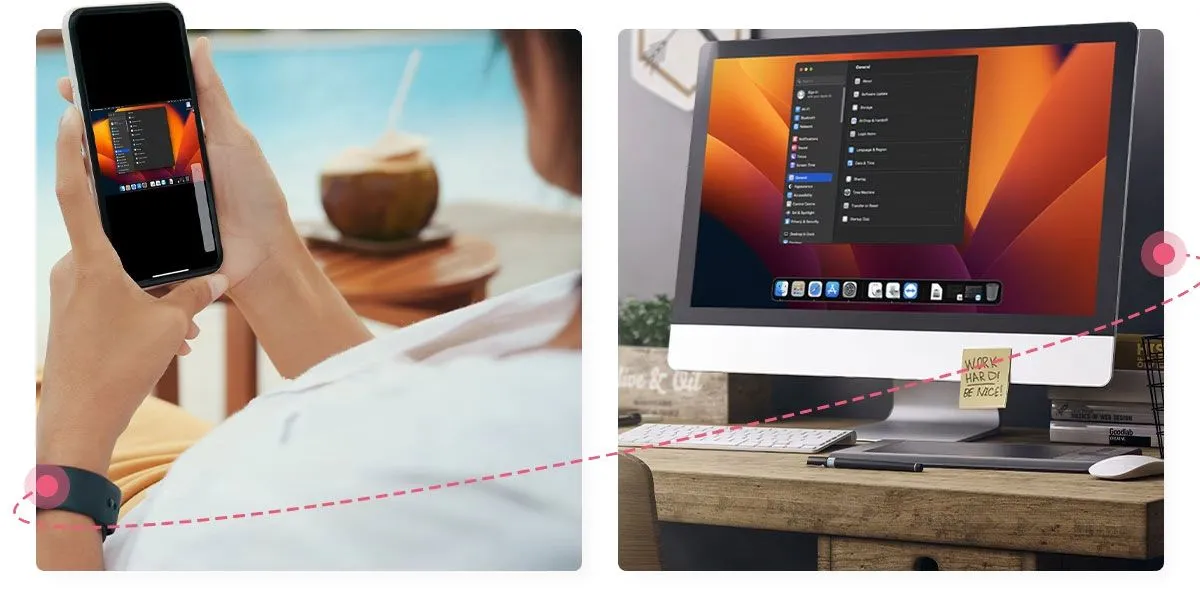 Một người đàn ông đang sử dụng điện thoại để điều khiển máy tính từ xa qua ứng dụng TeamViewer, thể hiện khả năng truy cập linh hoạt.
Một người đàn ông đang sử dụng điện thoại để điều khiển máy tính từ xa qua ứng dụng TeamViewer, thể hiện khả năng truy cập linh hoạt.
TeamViewer là một ứng dụng cực kỳ phổ biến, dễ sử dụng và tương thích với hầu hết các nền tảng. Tuy nhiên, TeamViewer có một phần mềm thương mại tích hợp và nếu họ phát hiện bạn đang sử dụng cho mục đích thương mại (ngay cả khi không phải), bạn sẽ liên tục nhận được các thông báo nhắc nhở mua dịch vụ.
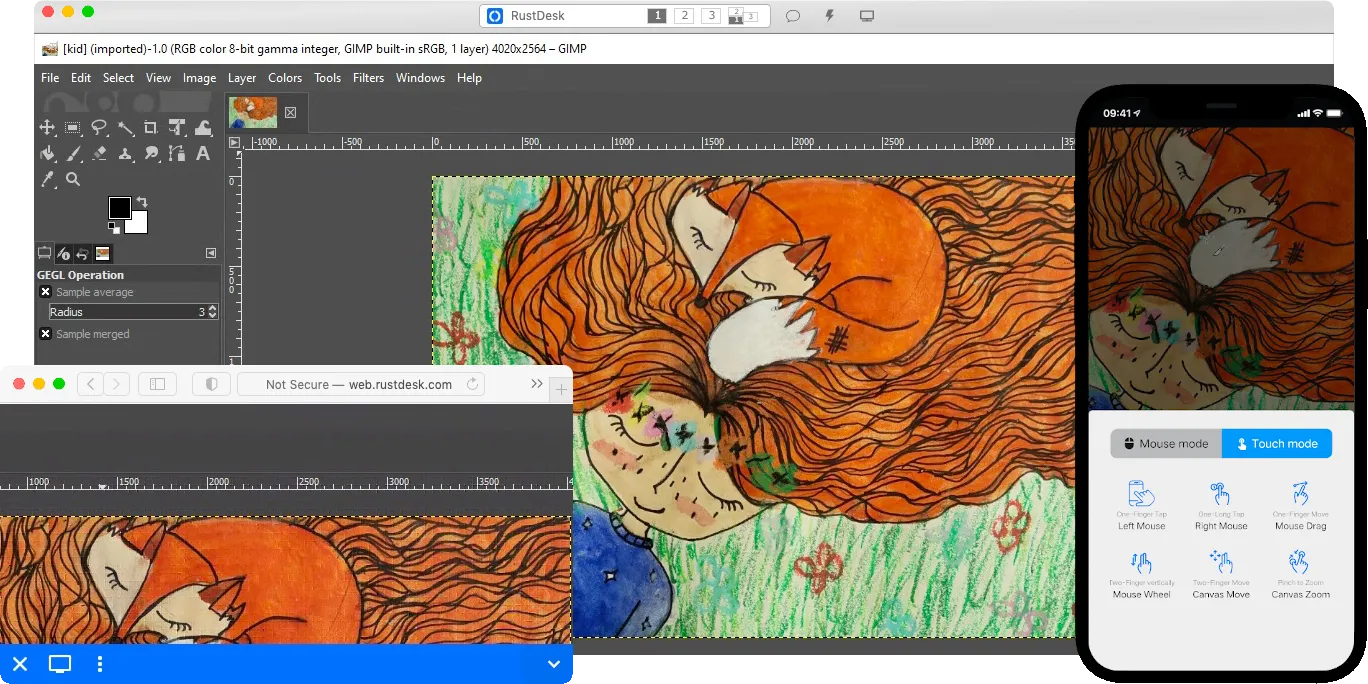 Giao diện ứng dụng GIMP được mở trên nhiều chế độ xem thông qua RustDesk, minh họa tính năng hoạt động hiệu quả của phần mềm điều khiển từ xa mã nguồn mở này.
Giao diện ứng dụng GIMP được mở trên nhiều chế độ xem thông qua RustDesk, minh họa tính năng hoạt động hiệu quả của phần mềm điều khiển từ xa mã nguồn mở này.
RustDesk là một ứng dụng điều khiển máy tính từ xa hoàn toàn miễn phí và mã nguồn mở. Giao diện người dùng của nó khá tương đồng với TeamViewer, nhưng không có phần thương mại. Tôi đã sử dụng RustDesk khá nhiều trong thời gian gần đây để truy cập máy tính tại nhà thờ và hỗ trợ bạn bè vì nó hoàn toàn miễn phí và hoạt động rất tốt.
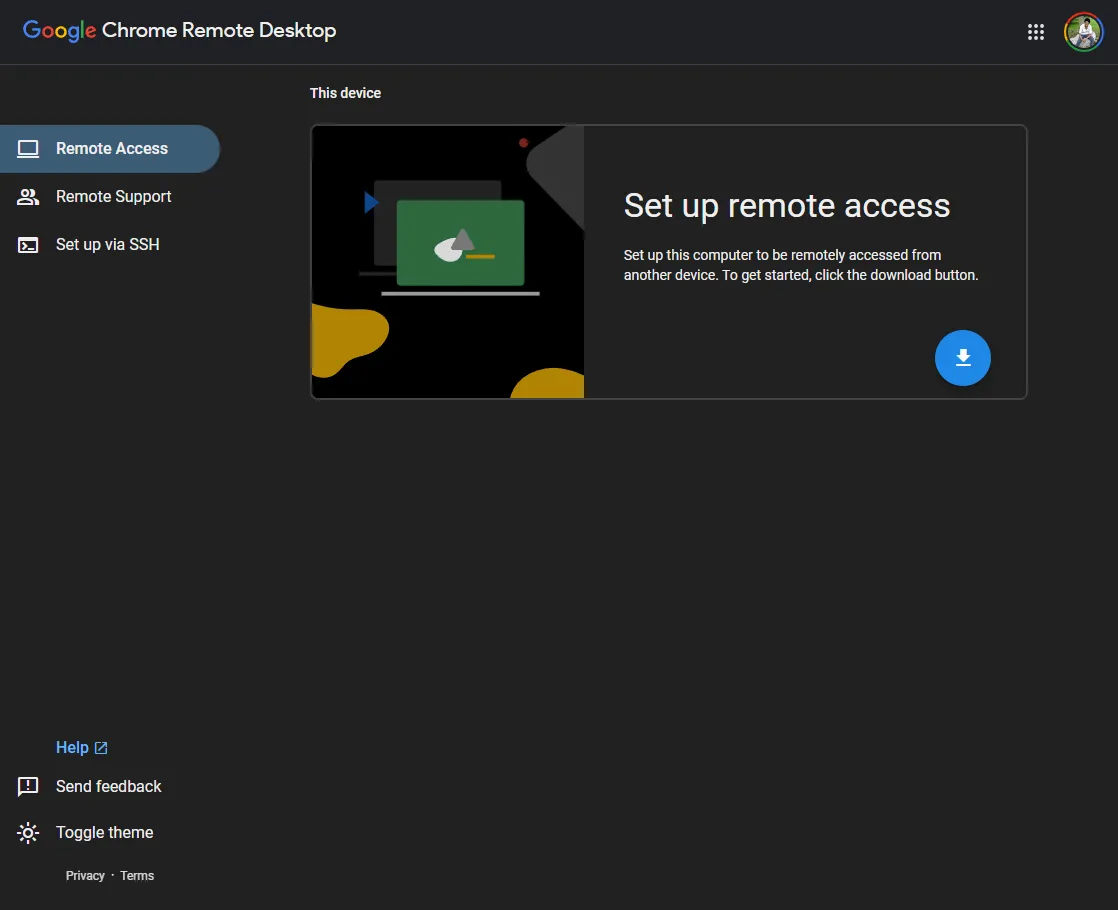 Giao diện chính của Google Chrome Remote Desktop hiển thị tùy chọn tải xuống công cụ thiết lập, minh họa sự đơn giản trong việc bắt đầu sử dụng.
Giao diện chính của Google Chrome Remote Desktop hiển thị tùy chọn tải xuống công cụ thiết lập, minh họa sự đơn giản trong việc bắt đầu sử dụng.
Chrome Remote Desktop là một phần của Google Chrome và là ứng dụng dễ sử dụng nhất trong ba lựa chọn được đề cập ở đây, đặc biệt nếu bạn thường xuyên sử dụng các sản phẩm của Google. Bạn cần có tài khoản Google để sử dụng Chrome Remote Desktop, và việc sử dụng dịch vụ này qua trình duyệt Chrome là lý tưởng nhất (mặc dù tôi cũng đã sử dụng nó qua Safari). Chrome Remote Desktop không có giao diện truyền thống như TeamViewer hay RustDesk. Thay vào đó, bạn sẽ thêm các máy tính vào tài khoản của mình và truy cập chúng thông qua các nút được định sẵn, hoặc nhập mật khẩu dùng một lần từ bạn bè nếu họ cần giúp đỡ. Nhìn chung, đối với mục đích sử dụng cá nhân, Chrome Remote Desktop là lựa chọn dễ dùng nhất.
Tại Sao Tôi Chọn Chrome Remote Desktop
Tôi đã thử rất nhiều ứng dụng điều khiển máy tính từ xa trong nhiều năm qua. Tôi đã dành phần lớn thập kỷ để sử dụng TeamViewer, thử SplashTop, và cũng dùng RustDesk. Bên cạnh đó, tôi còn từng trải nghiệm LogMeIn, AnyDesk, RealVNC, GoToMyPC, Parsec và nhiều ứng dụng khác.
Không cần nói quá nhiều, tôi đã thử rất nhiều ứng dụng điều khiển máy tính từ xa. Sau tất cả những thử nghiệm đó, tôi đã chọn một ứng dụng làm lựa chọn chính cho mục đích sử dụng cá nhân: Chrome Remote Desktop.
Tôi sử dụng trình duyệt Google Chrome và phần lớn cuộc sống trực tuyến của tôi diễn ra trên tài khoản Google. Tôi hoàn toàn gắn bó với hệ sinh thái Google khi nói đến việc sử dụng web (mặc dù tôi là một fan cuồng của Apple về phần cứng). Chính vì vậy, việc sử dụng Chrome Remote Desktop là điều hoàn toàn tự nhiên đối với tôi.
Chrome Remote Desktop hoạt động tốt vì nó dễ sử dụng và thiết lập trên bất kỳ máy tính nào của tôi. Việc cài đặt chỉ mất một hoặc hai phút, và tôi có quyền truy cập không cần giám sát vào máy tính đó. Hơn nữa, không giống như hầu hết các ứng dụng điều khiển máy tính từ xa khác, tôi có thể truy cập máy tính của mình mà không cần cài đặt bất kỳ phần mềm nào trên máy tính mà tôi đang dùng để truy cập. Tôi chỉ cần cài đặt phần mềm trên máy tính nguồn (máy tính cần truy cập). Tôi cũng có tùy chọn sử dụng các ứng dụng di động trên iPhone, iPad, Android, hoặc thậm chí Chromebook để điều khiển máy tính Windows của mình từ xa.
Nếu tôi đến nhà một người bạn và cần truy cập máy tính của mình ở nhà, tôi chỉ cần đăng nhập vào tài khoản Google (sử dụng mật khẩu để tăng cường bảo mật), nhấp vào máy tính tôi muốn truy cập trong Chrome Remote Desktop, và thế là xong. Nó cực kỳ đơn giản và tôi không phải nhớ gỡ bất kỳ phần mềm nào khỏi máy tính của bạn bè sau khi hoàn tất, vì tất cả đều được thực hiện thông qua trình duyệt web. Tôi cũng không cần nhớ bất kỳ thông tin đăng nhập bổ sung nào vì tất cả đều được liên kết với tài khoản Google của tôi.
Hướng Dẫn Sử Dụng Remote Desktop Để Truy Cập Máy Tính Tại Nhà
Mỗi phần mềm điều khiển máy tính từ xa có cách thiết lập hơi khác nhau một chút, nhưng nhìn chung đều khá dễ hiểu. Tuy nhiên, chúng ta hãy cùng tìm hiểu quy trình thiết lập quyền truy cập từ xa với Chrome Remote Desktop.
Đầu tiên, hãy truy cập vào địa chỉ https://remotedesktop.google.com/access. Đây là trang bạn sẽ sử dụng để thiết lập quyền truy cập từ xa, cũng như truy cập các máy tính của mình từ xa trong tương lai.
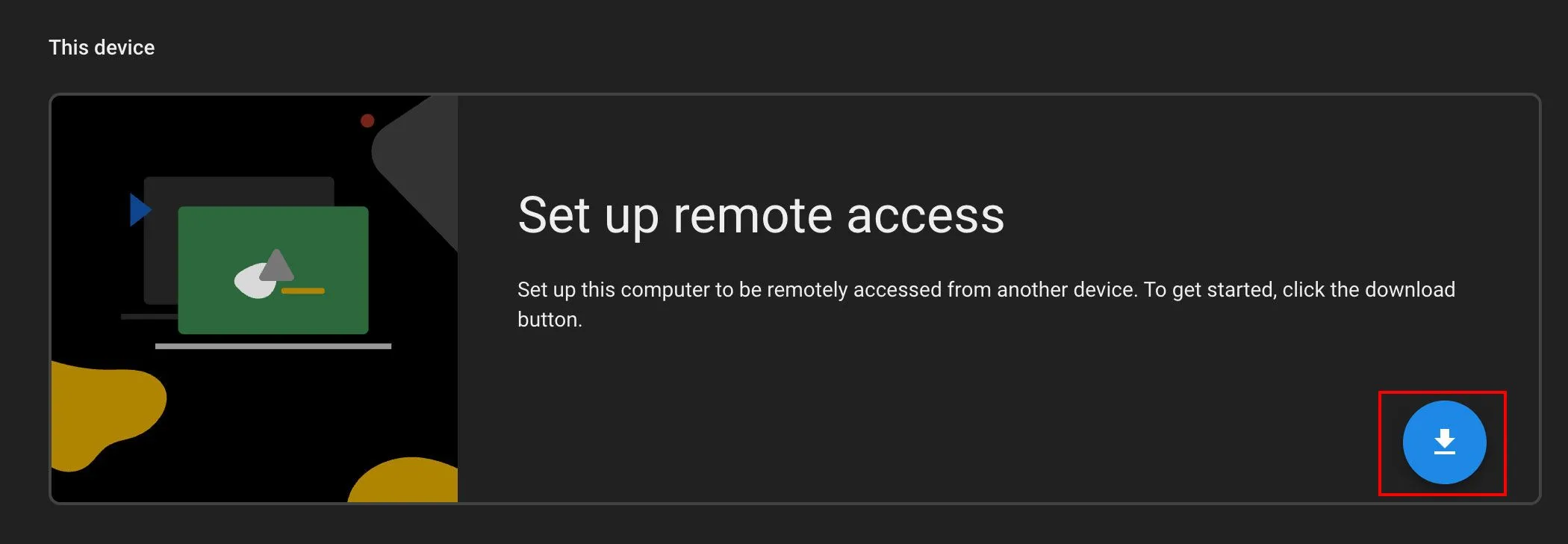 Nút tải xuống trên trang thiết lập quyền truy cập từ xa của Chrome Remote Desktop, hướng dẫn người dùng bắt đầu quá trình cài đặt.
Nút tải xuống trên trang thiết lập quyền truy cập từ xa của Chrome Remote Desktop, hướng dẫn người dùng bắt đầu quá trình cài đặt.
Sau khi đăng nhập vào tài khoản Google của mình, bạn sẽ thấy một khu vực ở cuối trang có dòng chữ “Thiết lập quyền truy cập từ xa”. Nhấp vào nút tải xuống ở góc dưới bên phải của thẻ này.
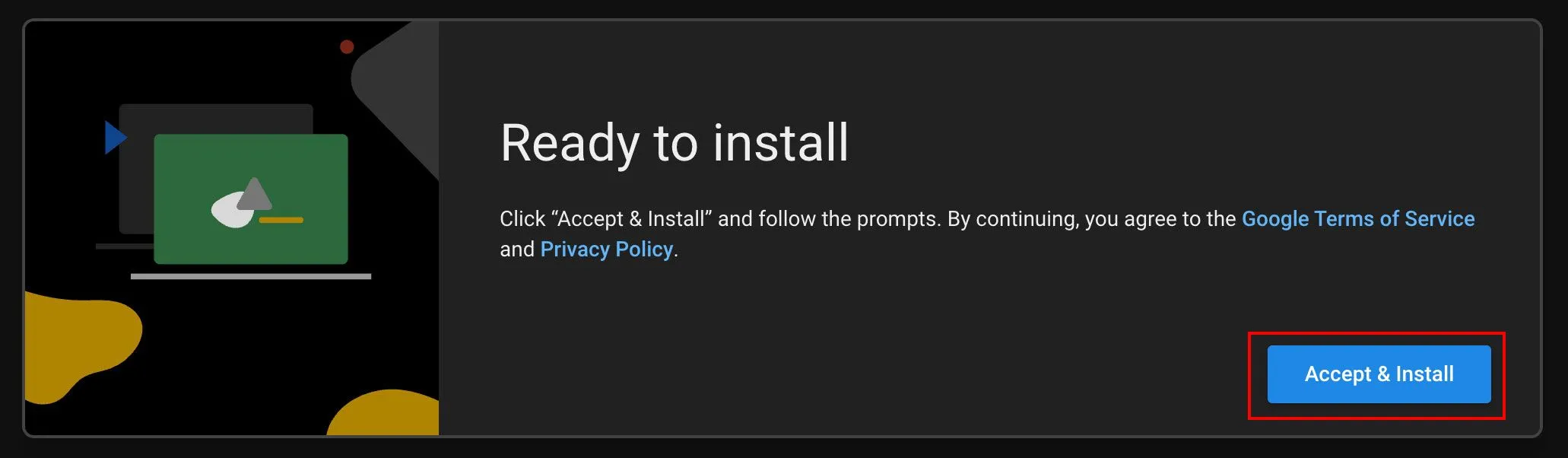 Màn hình xác nhận và cài đặt cho phép truy cập từ xa bằng Chrome Remote Desktop, một bước quan trọng trong quá trình thiết lập bảo mật.
Màn hình xác nhận và cài đặt cho phép truy cập từ xa bằng Chrome Remote Desktop, một bước quan trọng trong quá trình thiết lập bảo mật.
Với tệp đã được tải xuống, hãy nhấp vào “Chấp nhận & Cài đặt” (Accept & Install). Thao tác này sẽ đưa bạn đến tệp đã tải xuống để bạn chạy. Bây giờ, hãy chạy trình cài đặt và cài đặt nó như bất kỳ chương trình nào khác. Sau khi hoàn tất, hãy quay lại trang web.
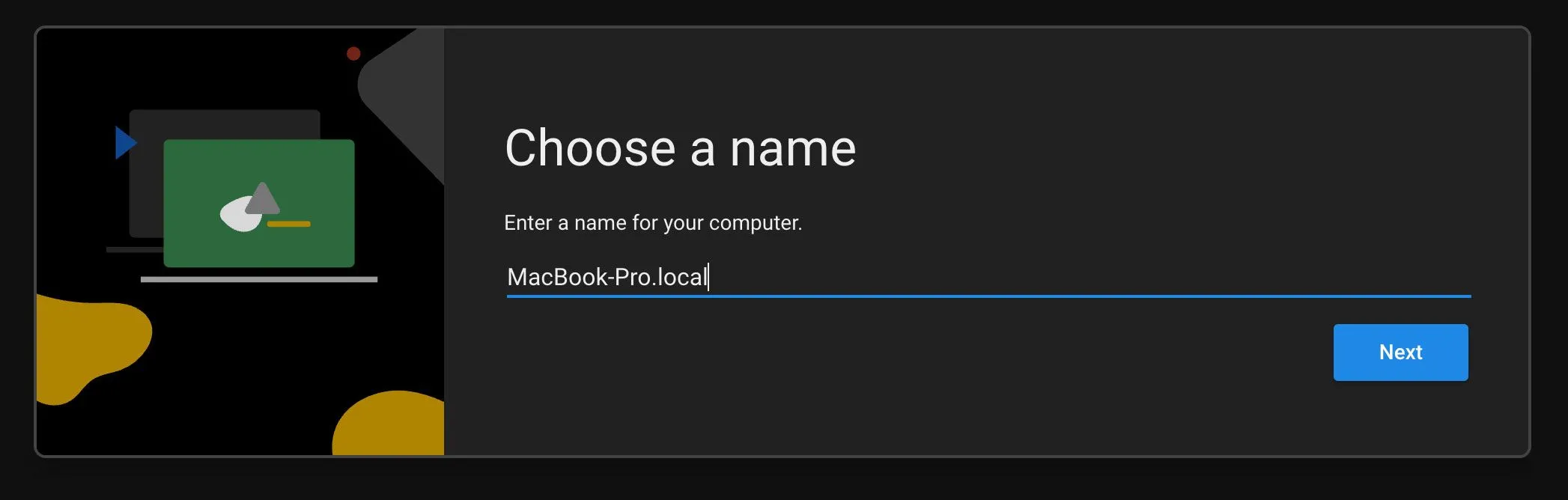 Giao diện cài đặt tên máy tính trong Chrome Remote Desktop, giúp người dùng dễ dàng nhận diện thiết bị khi truy cập từ xa.
Giao diện cài đặt tên máy tính trong Chrome Remote Desktop, giúp người dùng dễ dàng nhận diện thiết bị khi truy cập từ xa.
Trên trang web, giờ đây bạn sẽ thấy một hộp văn bản với tên máy tính của mình trong đó. Đơn giản chỉ cần nhập tên mà bạn muốn gọi cho máy tính của mình, sau đó nhấp vào “Tiếp theo” (Next).
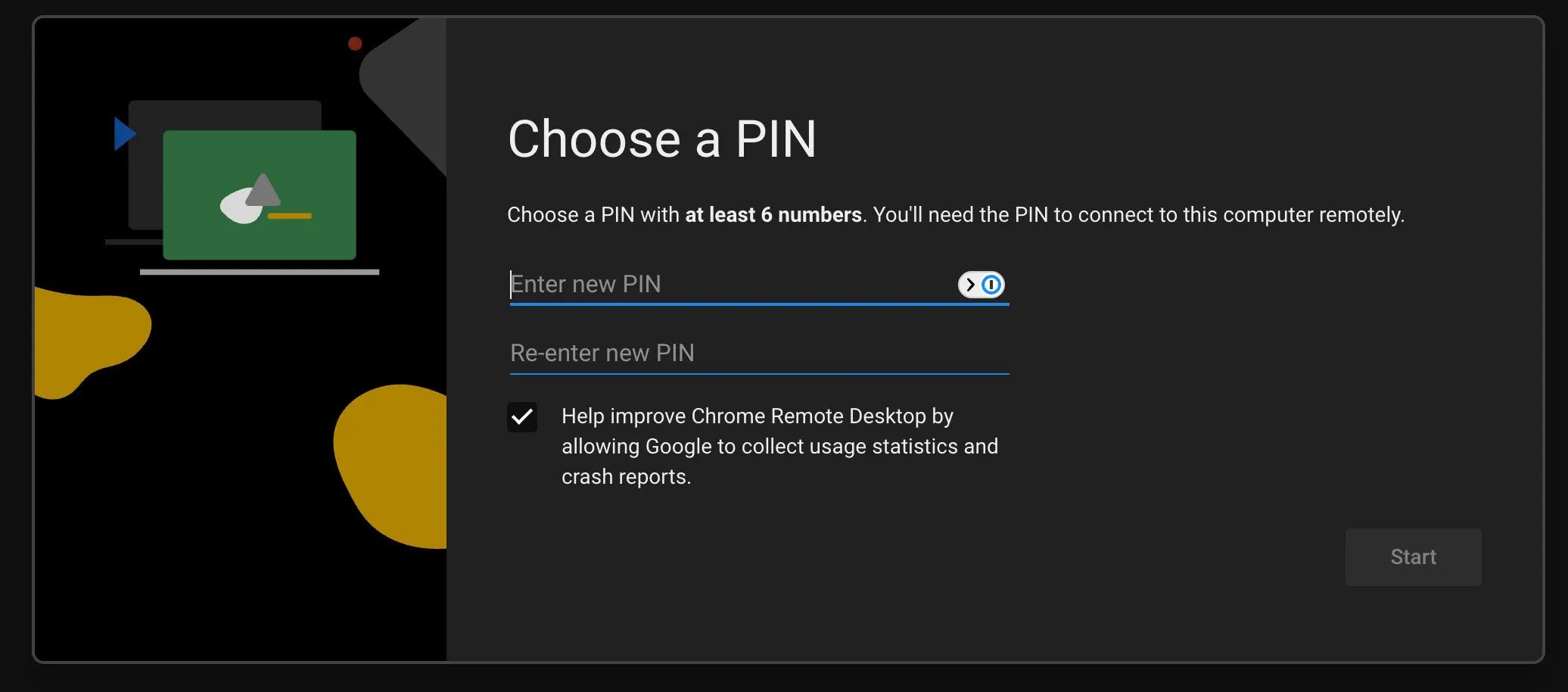 Màn hình thiết lập mã PIN bảo mật cho Chrome Remote Desktop, đảm bảo chỉ người dùng được ủy quyền mới có thể truy cập máy tính từ xa.
Màn hình thiết lập mã PIN bảo mật cho Chrome Remote Desktop, đảm bảo chỉ người dùng được ủy quyền mới có thể truy cập máy tính từ xa.
Tiếp theo, bạn sẽ chọn một mã PIN để đăng nhập vào máy tính của mình. Mã PIN này cần có ít nhất sáu ký tự, nhưng có thể dài hơn nếu bạn chọn. Bạn sẽ cần nhập mã PIN này mỗi khi muốn đăng nhập. Tuy nhiên, có một tùy chọn khi đăng nhập để máy tính đó nhớ mã PIN để bạn không phải nhập mỗi lần. Chỉ sử dụng tùy chọn này trên các máy tính cá nhân của riêng bạn vì mục đích bảo mật.
Sau khi bạn nhập mã PIN, hãy nhấp vào “Tiếp theo” và một số cửa sổ bảo mật có thể bắt đầu xuất hiện. Trên macOS, bạn sẽ phải cấp cho Chrome Remote Desktop một vài quyền bảo mật để nó có thể thực hiện các thao tác như ghi và xem màn hình của bạn. Windows không quá chi tiết về quyền bảo mật, nhưng hãy làm theo bất kỳ cửa sổ bật lên nào xuất hiện.
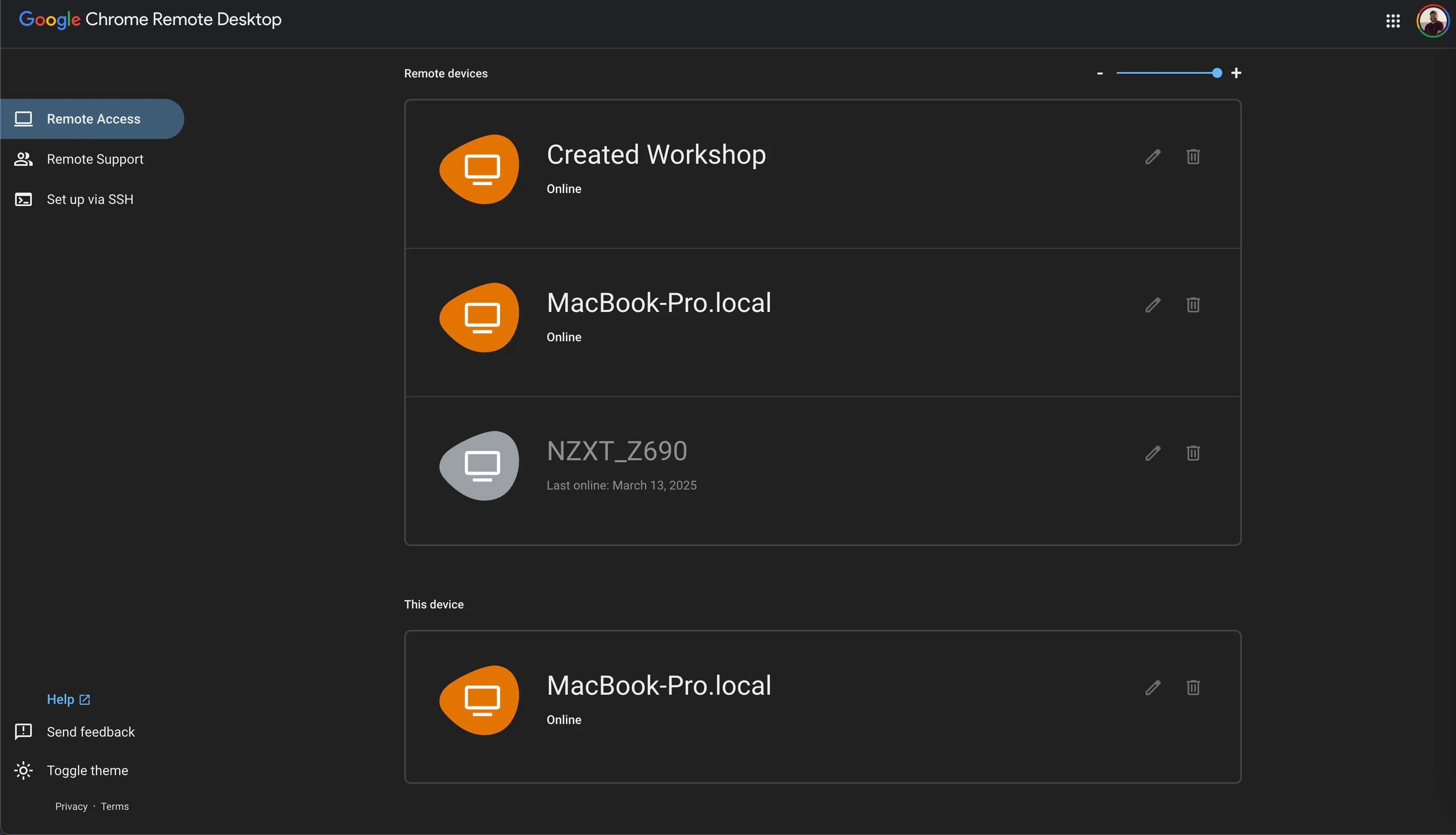 Trang truy cập từ xa cuối cùng của Chrome Remote Desktop, hiển thị danh sách các máy tính đã thiết lập sẵn sàng để điều khiển.
Trang truy cập từ xa cuối cùng của Chrome Remote Desktop, hiển thị danh sách các máy tính đã thiết lập sẵn sàng để điều khiển.
Sau khi tất cả những điều đó được thực hiện, bạn đã sẵn sàng! Giờ đây, bạn có thể truy cập trang điều khiển máy tính từ xa từ bất kỳ máy tính nào có kết nối internet, đăng nhập vào tài khoản Google của mình và nhập mã PIN để truy cập hệ thống của bạn từ xa. Đây là một công cụ tuyệt vời nên có trước khi bạn đi xa, vì nó sẽ cho phép bạn sử dụng máy tính bàn tại nhà như thể bạn đang ngồi trước nó, ngay cả từ cách xa hàng nghìn dặm.


